Condividere calendari in Outlook per Windows
In Outlook è possibile aggiungere un calendario dalla directory dell'organizzazione o dal Web. È anche possibile condividere un calendario personalizzato per consentire ad altri utenti di visualizzare o delegare l'accesso ad altri utenti per modificare il calendario.
Condividere il calendario
-
Nel calendario selezionare Condividi.
-
Scegliere il calendario che si vuole condividere dal menu a discesa.
-
Nella finestra di dialogo Proprietà calendario fare clic su Aggiungi.
-
È possibile cercare persone dalla rubrica o digitare gli indirizzi di posta elettronica nella casella Aggiungi . Dopo aver aggiunto i nomi nella finestra di dialogo Aggiungi utenti , fare clic su OK.
-
Nella finestra di dialogo Proprietà calendario selezionare il nome o l'indirizzo di posta elettronica della persona, quindi scegliere il livello di dettagli che si vuole condividere con la persona e quindi scegliere OK.
Per altre informazioni, vedere condividere un calendario di Outlook con altri utenti.
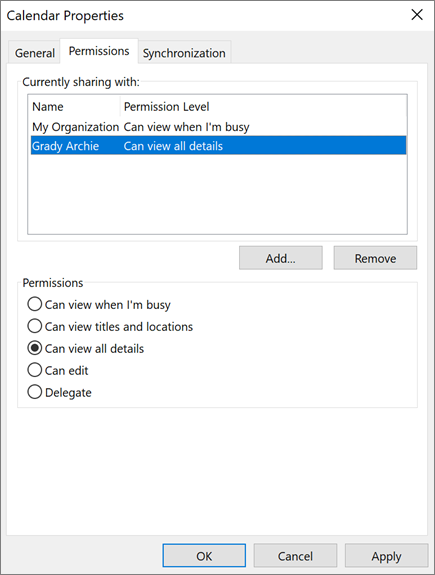
Aggiungere un calendario di un collaboratore
-
Nel calendario selezionare Aggiungi.
-
Scegliere da Rubrica.
-
Digitare il nome o l'indirizzo di posta elettronica della persona che si vuole aggiungere.
-
Selezionare il suo nome.
-
Scegliere OK.
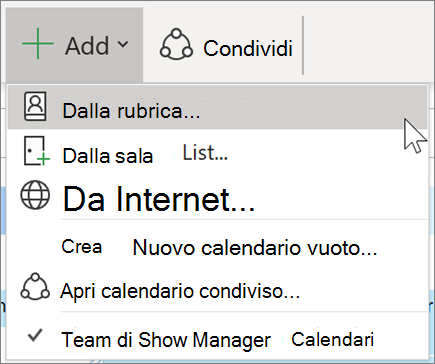
Importare il calendario di Google Calendar
Man mano che si imposta l'opzione, sarà importante trasferire il calendario di G Suite in Outlook.
-
Esportare il calendario dall'account Google e salvarlo nel computer. L'esportazione viene scaricata in una cartella compressa, quindi sarà necessario estrarre il calendario dalla cartella compressa.
-
Selezionare File > Apri ed esporta > Importa/esporta.
-
In importazione/esportazione guidatascegliere Importa un file iCalendar (con estensione ICS) o vCalendare quindi scegliere Avanti.
-
Individuare il percorso in cui è stato archiviato il file estratto e scegliere quello che termina con gmail.com e scegliere OK.
-
Scegliere Importa.
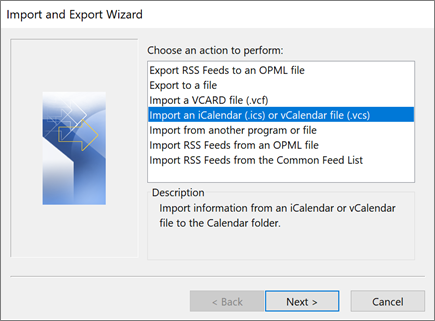
Consentire a un altro utente di gestire il calendario
Quando si condivide o si delega l'accesso al calendario, questo consente alla persona di gestire il calendario.
Informazioni su come creare un delegato per consentire a un altro utente di gestire la posta e il calendario.
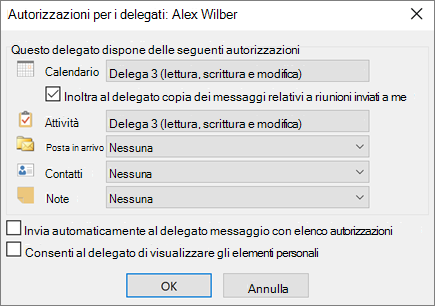
Nota: Le caratteristiche e le informazioni fornite in questa guida si applicano a Outlook come disponibile tramite Microsoft 365.










